By using this website you agree to our use of cookies. If you require more information or prefer not to accept cookies please visit our Privacy Policy >
技嘉主機板BIOS新介面大解析
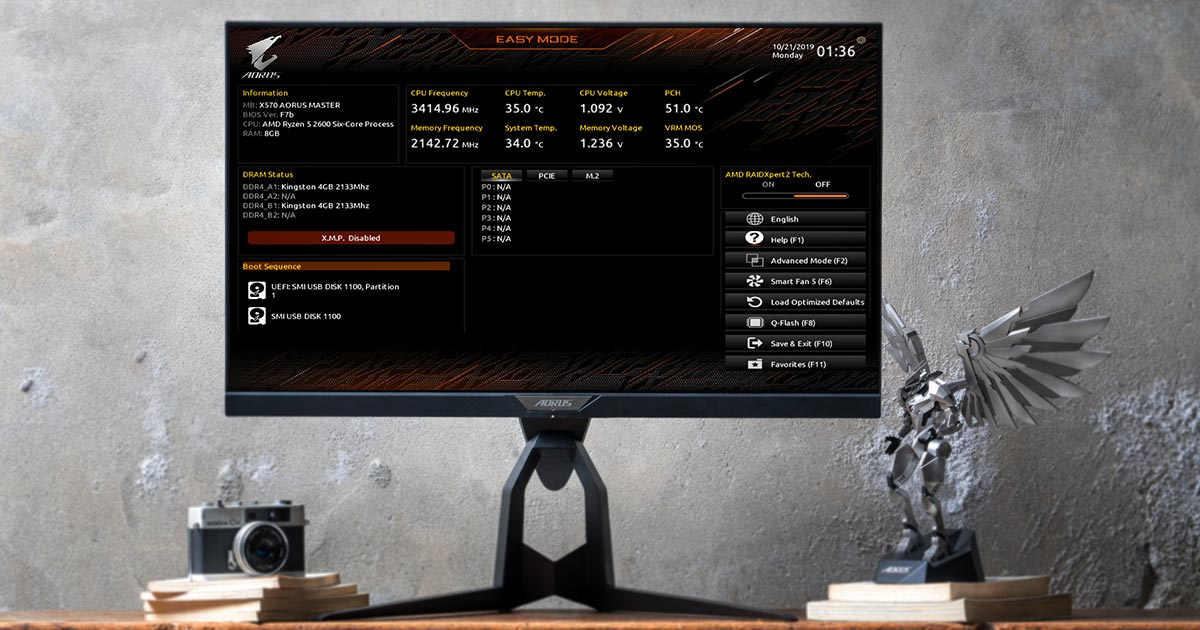
對大部分使用者來說,可能只有在購買新電腦並於交機當下,店員會秀出BIOS畫面讓消費者確認相關購買硬體資訊,之後不一定會再次進入BIOS去做設定與查看相關資訊,不過自從UEFI加入(Unified Extensible Firmware Interface;統一可延伸韌體介面),再加上許多製造商加入簡易模式的圖形化介面,頓時讓BIOS變得親切易懂許多,所以別再以為只有電腦高手才會進入與設定BIOS。
技嘉科技BIOS設定從以往單純英文介面,一直用心優化演進擁有多國語言、多項功能,一直體貼消費者,近來又經過聆聽多方建議與重度玩家的心聲,全面大幅度調整更新,以下就來看看新介面做了什麼改變!

BIOS從以往的陽春介面,到現在多國語音加支援滑鼠操作,讓BIOS設定愈來愈容易。
1.簡易模式新舊介面差異性
現在許多廠商的BIOS介面大部分有兩種不同的風格,一種是和以往相似的介面,另一種則是特別為了一般消費者開發出的簡易模式,當然、也有許多重度玩家也很喜愛此種模式,因為它在簡單的顯示資訊面板整合許多重要資訊讓人一目瞭然,所以不用再透過層層選項才能取得想要的單一資訊,更可以快速的更改設定,加上支援滑鼠操作,此種介面真的是造福了許多電腦新手。
雖然簡易模式是如此方便易上手,不過一直持續用心的技嘉科技近來更大幅度的做版面優化,新的簡易模式放大了圖示、許多重點資訊的字體變得更大更清楚,BIOS支援螢幕比例也從過去只有4:3,新增支援時下普遍的16:9寬螢幕規格。
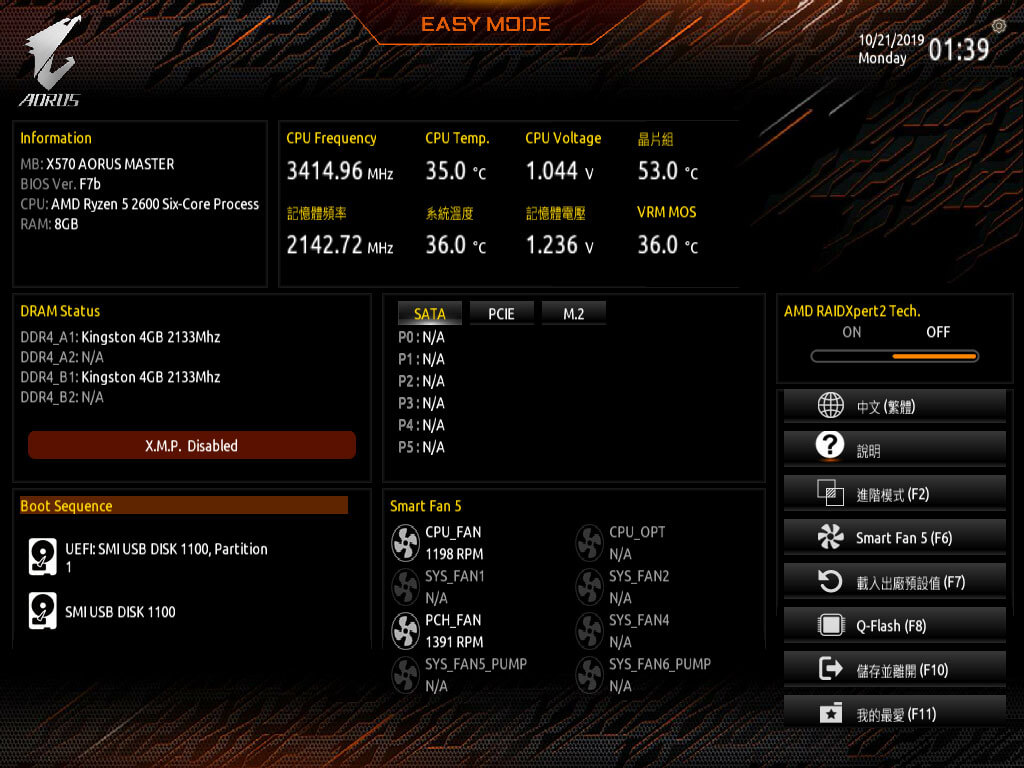
圖為2019最新改版簡易模式,優化介面視覺效果,讓使用者快速得知許多重要資訊。
2.進階模式下的新舊介面差異
在進階模式下的介面差別就大了,最大的改變之一就是名稱,熟悉技嘉BIOS介面的使用者以往都會看到M.I.T、System、BIOS、Peripherals、Chipset、Power、Save&Exit這些標籤頁面,現今名稱與功能有了重大的變更,變為Favorites(F11)、Tweaker、Settings、System Info.、Boot、Save&Exit,標籤頁面也從原來的7項變為6頁,還有把「我的最愛」這頁直接拉出來成為標籤頁面,使用者可將BIOS內常會用到的設定選項加入此頁面內,日後可以快速進入此頁直接使用,甚至直接按下鍵盤上的F11就可進入,想要隨時增加/刪減也只要按下Insert鍵即可,不用再到處尋找或是要經過層層選單,真的讓操作更方便了!
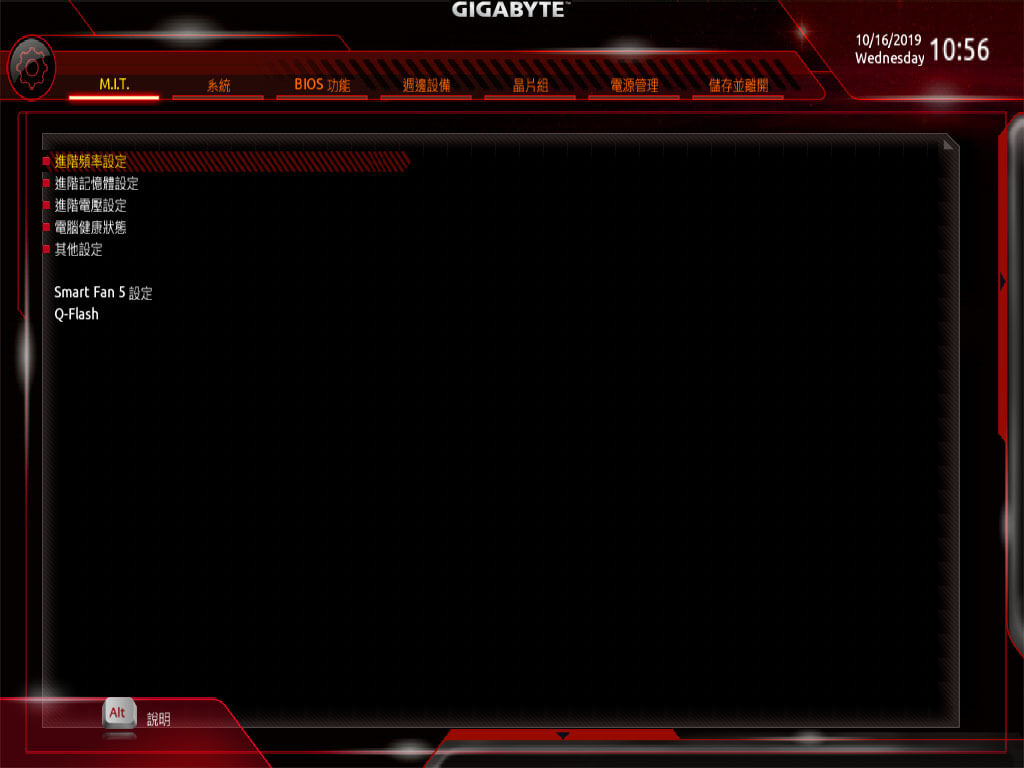
舊版介面
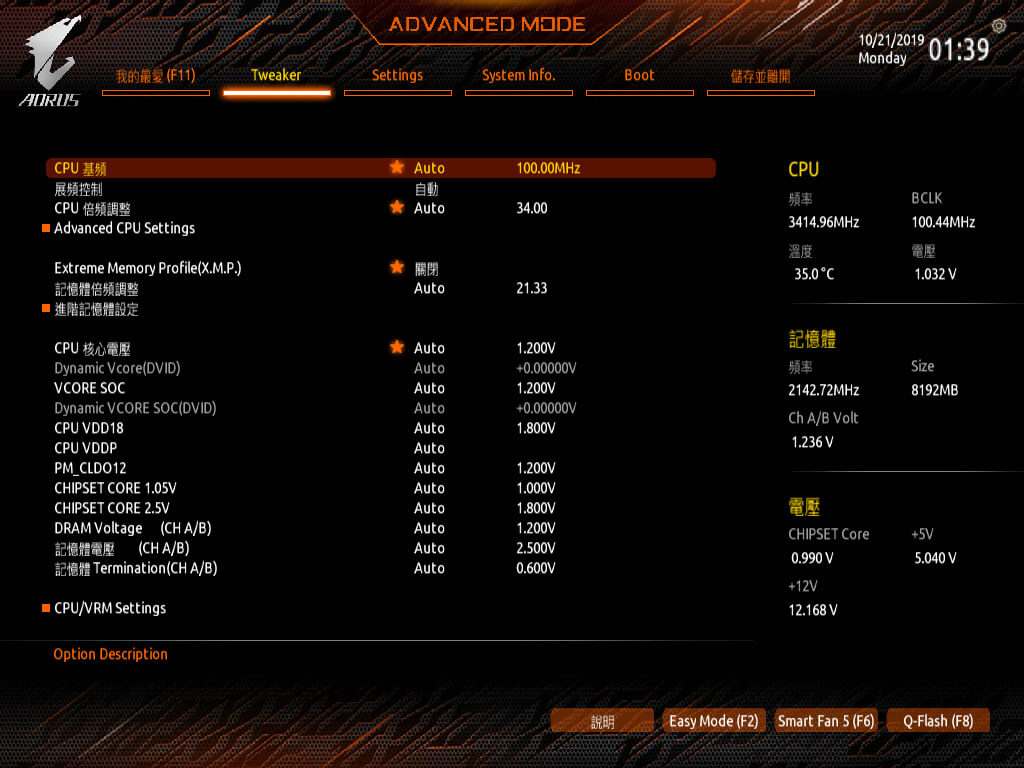
新版介面最大的不同點在於標籤頁面的設計。

我的最愛(F11)簡單好用,選單內預設部分設定項目,使用者可依喜好增減。
3.新的收縮選項
這次全新的BIOS大改版最令人開心的改變,就是以往一列長串的設定選項,現在有了收縮設計,使用者不用再強迫看著一大串設定,按著鍵盤慢慢的往下一個項目移動,新的收縮設計也讓介面看來更清爽。
舉例來說,原先的CPU Settings中,舊介面把所有設定都列出來,佔滿了整頁還不夠,使用者還要往下移動才能看完剩下的項目,而新的介面只要一頁就可以看完,而以前那些單一多項目的設定,都改為收縮目錄,只要進到該項目一樣可以做個別調整,這樣的分類模式直覺貼近使用者且更易於被找到。

以往過長的列表讓人眼花撩亂,新的介面優化過加上收縮設計變得清爽許多。

收縮選項前方皆有標示符號,讓使用者知道可進入該項目做更細部的調整。
4.更用心的輔助說明資訊
相信消費者在用BIOS時都有遇過一種情況,就是某些比較難懂的設定選項,會很想去了解它有何作用,輔助說明卻不是很清楚的解釋該項目,為此、技嘉全新改版的BIOS更新許多選項說明文字,用心說明顯示讓人更清楚明白該項目的功能,讓BIOS的設定更得心應手。
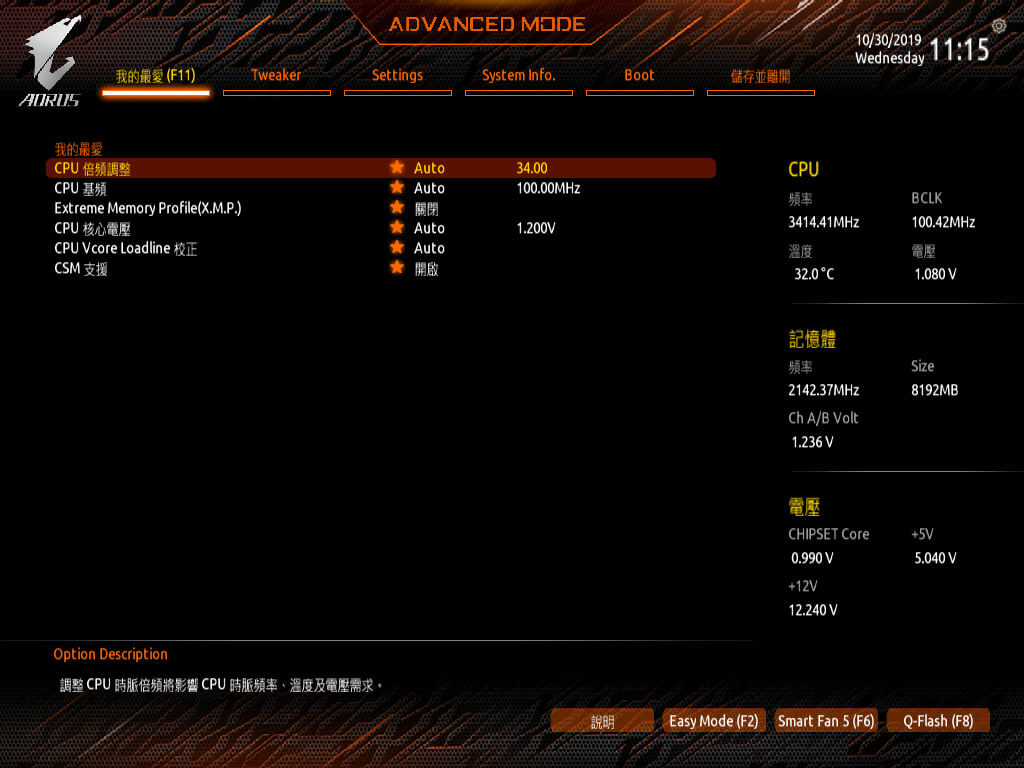
對於部分艱澀難懂的項目,輔助說明資訊皆已更新說明。
5.優化SPD資訊視窗
SPD(Serial Presence Detect;模組存在串列檢測)是指在記憶體模組上有一顆EEPROM,裡頭燒錄記載該記憶體模組的相關資訊,記憶體模組有SPD,開機系統就不必再去偵測,直接讀取SPD內的資料即可得知記憶體顆粒、容量、速度、電壓、製造廠商等……,除了縮短開機時間,更能確保系統設定的記憶體參數是正常且穩定的。
而以往只能在作業系統中用軟體去查看記憶體的SPD資訊,現在於BIOS內能即時了解使用的記憶體規格,可是以前要找個老半天該選項在哪?現在直接按下Ctrl+S即可呼叫出SPD資訊視窗,直接查看所使用的記憶體模組的細節,甚至於X.M.P的設定資訊也一目瞭然。
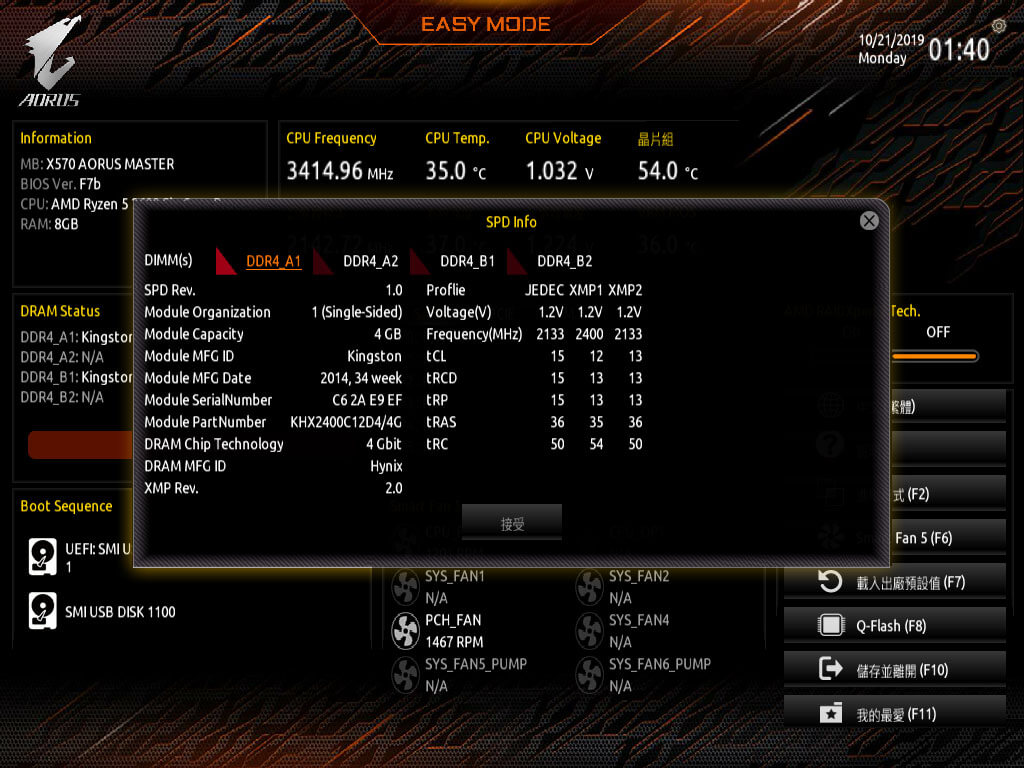
想要快速了解使用的記憶體模組規格?直接在BIOS畫面按下Ctrl+S即可看到SPD資訊視窗、甚至X.M.P資訊也有。
6.BIOS背景不再相同
因應使用的主機板不同,在BIOS畫面的背景底圖也會不一樣,這是技嘉2019年BIOS新改版的最大差異點,例如使用的是AORUS主機板,可看到左上方代表AORUS標誌,這LOGO也HD化,若使用一般板子,就不會出現此LOGO,底圖顏色也不一樣,這樣更能讓人快速區分主機板的等級!
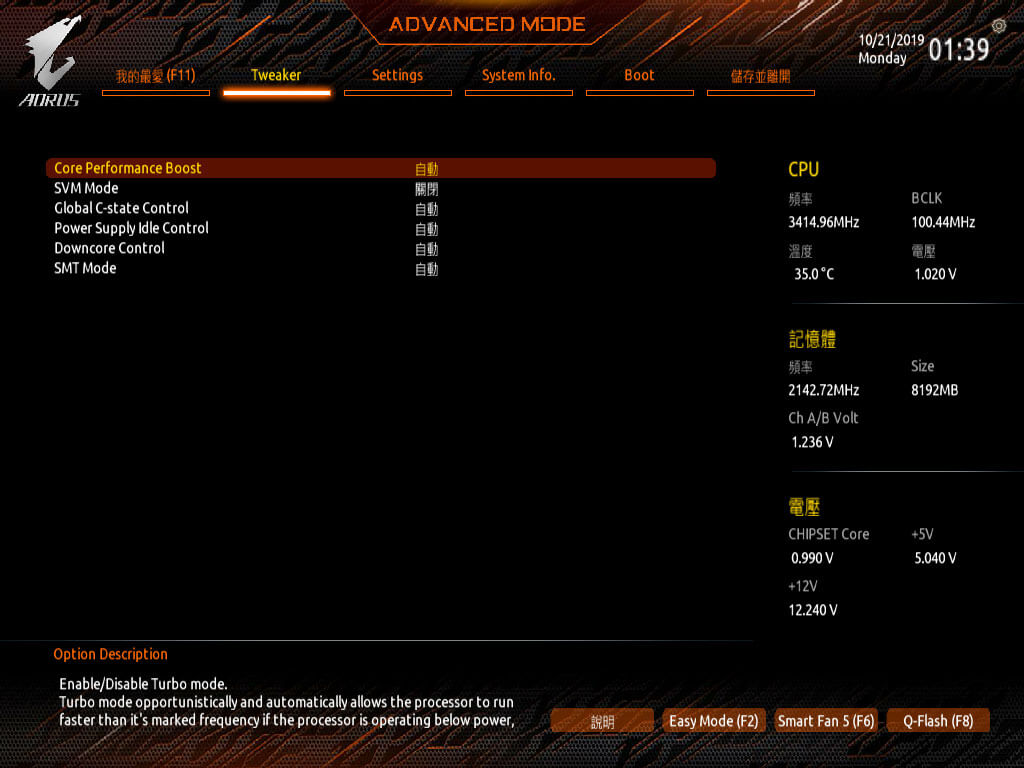
AORUS主機板與一般入門主機板,在BIOS畫面底圖不盡相同。
7.其他變更
在這一次的BIOS大變動中,還有許多貼心的小細節,像是在設定CPU倍頻需要輸入數字的項目,使用者輸入的值若過大則無法接受,但若這時不知最大值是多少?也不用一直不斷嚐試,例如倍頻最大可調到27,只要輸入一個最大值如999,新版BIOS便會聰明的自動設定為27,如果設定為0它則會調成「自動」。
再來就是以往看到會有一些空白欄位隔開設定項目,現在整個BIOS皆刪除空白欄位,不止如此還刪除了無法設定的灰色選項,讓整體風格更簡單更清楚。

看完以上介紹,是不是覺得BIOS設定不再是電腦高手的專利,技嘉新版BIOS真的是很用心,也拉近了電腦新手的學習距離,若消費者使用技嘉主機板,一定要找機會進BIOS親自試看看!